相手先の応答を確認してから送信したい
コンテンツID(6312)
設定の流れ
オンフック(相手先の応答を確認して送信する)
手動送信の場合に使用します。
手動送信とは、受話器(ハンドセット(オプション))またはオンフックの状態で、相手先の応答を確認して送信する方法です。
この場合、ラインモニターの音量を「大」にすることをおすすめします。
複数ページを送信するときに、2ページ目以降でエラーが発生した場合、1ページ目の文書は異常終了になることがあります。
IPファクス(SIP)では、オンフックを利用できません。
-
ホーム画面で[ファクス/インターネットファクス]を押します。
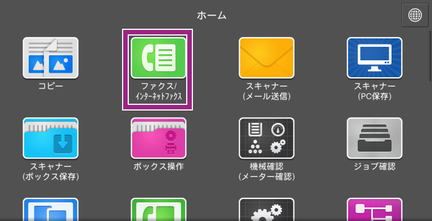
補足[宛先追加]画面が表示された場合は、[×]を押して閉じます。
-
受話器を上げる、または[オンフック(手動送信/受信)]を押します。

補足目的の機能が表示されていない場合は、[その他の機能を表示]を押してください。
-
[手動送信]を選びます。
-
送信/受信切り替え
ドロップダウンリストで手動送信と手動受信を切り替えます。
手動送信:相手先の応答を確認して送信します。
手動受信:ファクス情報サービスなどを、手動で受信するとき使用します。
-
英/数
アルファベットや数字の画面が表示されます。アルファベットや数字を使って、宛先を指定できます。
補足サービスの種類によっては、トーン送出を設定しても、サービスが受けられないことがあります。
回線種別がプッシュ回線に設定されているときは、[:](トーン)は表示されません。ダイヤル回線を使用している場合に、トーンを送出したいとき(プッシュ回線用のサービスを受けるとき)は、[:](トーン)を押します。
-
記号
記号の画面が表示されます。
記号を使って、宛先を指定できます。
-
相手が応答したら、原稿をセットして[スタート]を押します。
通信が終了したら、[回線切断]を押し、操作を終了します。
本ページをスマートフォンなどで表示する場合はQRコードをご利用ください。